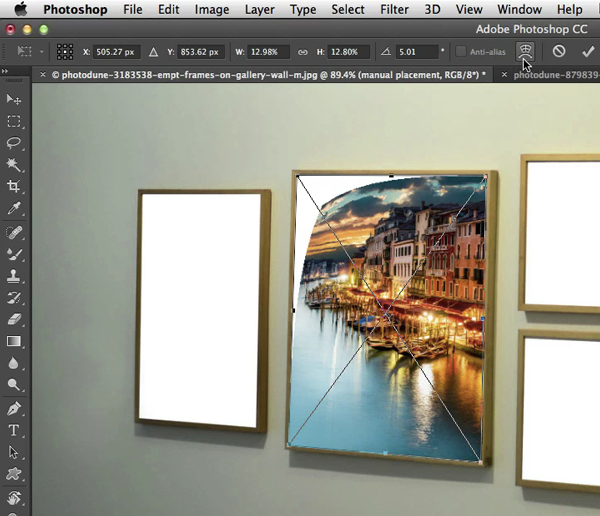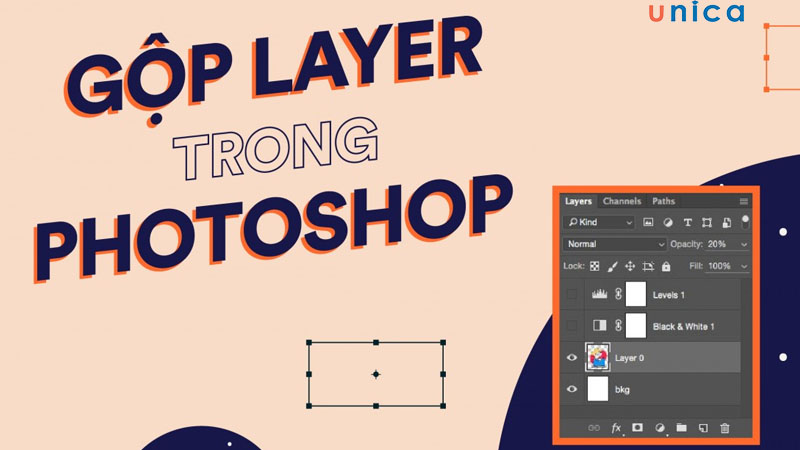Photoshop là một phần mềm chỉnh sửa ảnh và thiết kế đồ họa phổ biến và mạnh mẽ. Nếu bạn là một người làm việc trong lĩnh vực thiết kế, bạn sẽ thường xuyên cần xuất file ảnh từ photoshop để đăng lên website, gửi qua email cho khách hàng hoặc in ấn sản phẩm của mình. Tuy nhiên, không phải ai cũng biết cách xuất file ảnh trong photoshop sao cho phù hợp với mục đích sử dụng, đảm bảo chất lượng và dung lượng hợp lý. Trong bài viết này, chúng tôi sẽ hướng dẫn cách xuất file in ấn trong photoshop chất lượng nhất bạn nên biết.
Xuất file ảnh để đăng lên website hoặc Facebook
Khi bạn muốn xuất file ảnh để đăng lên website hoặc Facebook, bạn cần chú ý đến hai yếu tố là chất lượng và dung lượng của ảnh. Bạn nên chọn hệ màu RGB vì nó phù hợp với màn hình thiết bị kỹ thuật số. Bạn cũng nên giảm độ phân giải của ảnh xuống khoảng 72 ppi để tăng tốc độ tải trang web và tiết kiệm băng thông. Bạn có thể xuất file ảnh dưới định dạng JPEG hoặc PNG, tùy theo loại ảnh và yêu cầu của website. Sau đây là hai cách xuất file ảnh để đăng lên website hoặc Facebook:
Cách 1: Lưu ảnh thủ công
Không chỉ cách xuất file in ấn trong photoshop được quan tâm mà làm thế nào để xuất file để đăng lên website hoặc Facebook cũng được rất nhiều người quan tâm. Với phương pháp lưu ảnh thủ công sẽ được tiến hành theo các bước dưới đây:
- Bước 1: Nhấn Save As (hoặc tổ hợp phím Ctrl + Shift + S) và chọn định dạng JPEG hoặc PNG.
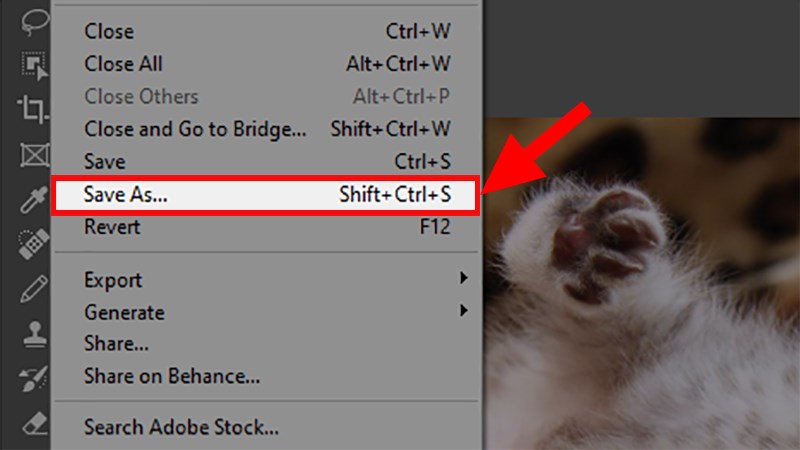
Chọn Save As
- Bước 2: Lưu ảnh dưới định dạng JPEG.
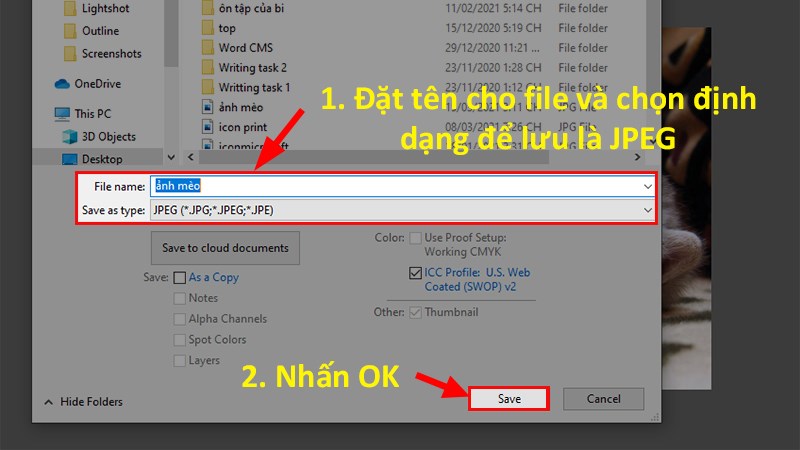
Lưu ảnh dưới định dạng JPEG
- Bước 3: Chọn medium để ảnh có dung lượng nhẹ và chất lượng tốt.
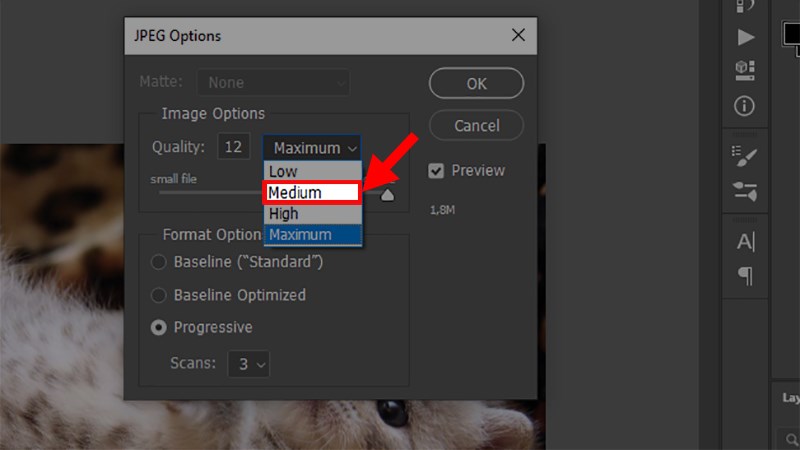
Chọn medium
Thành thạo Photoshop tại nhà với khóa học Photoshop Online đang bán chạy nhất. Khóa học giúp bạn thành thạo Layer, Liquify, Easer, Brush, blend... .Đăng ký ngay.

Cách 2: Thiết lập tự động ảnh cho website
- Bước 1: Chọn File > Export > Save for Web.
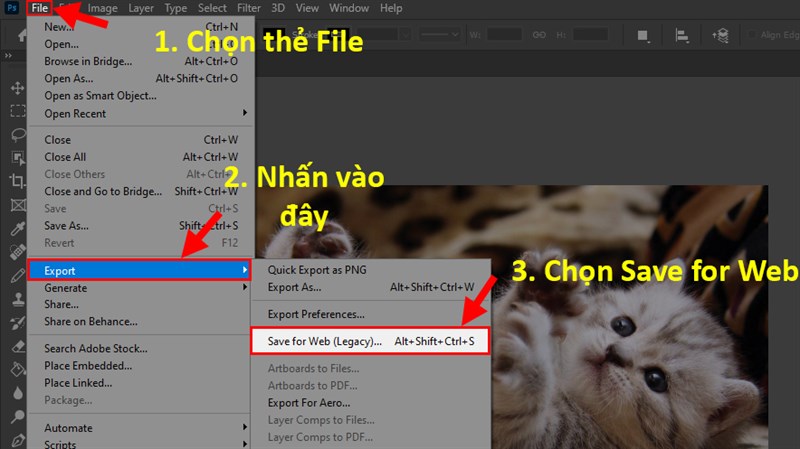
Save for Web
- Bước 2: Chọn JPGE Low, Medium hoặc PNG tùy theo loại ảnh và yêu cầu của website.
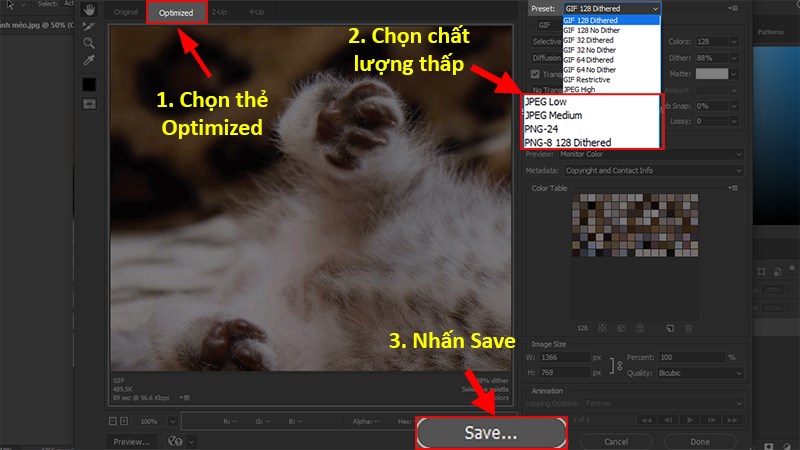
Lưu file
- Bước 3: Nhấn Save để lưu.
>>> Xem thêm: Cách chuyển File AI sang PSD đơn giản cho người mới thiết kế
Xuất file gửi qua email cho khách duyệt
Khi bạn muốn xuất file gửi qua email cho khách duyệt, bạn cần giữ nguyên chất lượng của ảnh nhưng giảm dung lượng để tiện cho việc gửi nhận. Bạn có thể xuất file dưới định dạng JPEG chất lượng thấp hoặc PDF. Sau đây là hai cách xuất file gửi qua email cho khách duyệt:
Xuất file định dạng JPEG chất lượng thấp
Muốn xuất file để in trong photoshop, bạn hãy cân nhắc xuất file dưới dạng JPEG như sau:
- Bước 1: Chọn File > Save as hoặc sử dụng phím tắt Shift + Ctrl + S.
- Bước 2: Chọn định dạng JPEG và thiết lập Quality là Low hoặc từ 1-3.
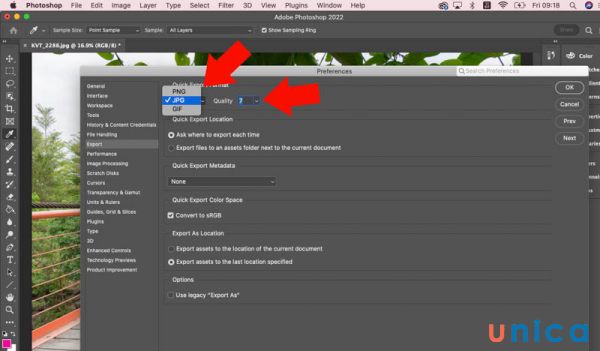
Xuất file định dạng JPEG chất lượng thấp
Xuất file định dạng PDF
Muốn xuất file pdf trong photoshop, bạn cần thực hiện các thao tác như sau:
- Bước 1: Chọn File > Save as hoặc sử dụng phím tắt Shift + Ctrl + S.
- Bước 2: Chọn định dạng PDF và thiết lập Preset là Smallest File Size hoặc Press Quality.
- Bước 3: Bỏ dấu tích vào ô Preserve Illustrator Editing Capabilities và đánh dấu tích vào ô Optimize for Fast Web View.
- Bước 4: Nếu muốn giảm dung lượng hơn, bạn có thể chọn Compression > Quality: Low Image.

Xuất file gửi qua email cho khách duyệt
Cách xuất file in ấn trong photoshop
Khi bạn muốn xuất file in ấn trong photoshop, bạn cần chú ý đến hệ màu, độ phân giải, kích thước và định dạng của file. Bạn nên chọn hệ màu CMYK vì nó phù hợp với máy in. Bạn cũng nên tăng độ phân giải của ảnh lên từ 300-600 ppi để đảm bảo độ nét và chi tiết của ảnh.
Ngoài ra, hãy thiết lập kích thước ảnh bằng với kích thước thật khi in ra và để một khoảng cách tối thiểu là 0.5 cm giữa nội dung và lề giấy. Bạn có thể xuất file dưới định dạng PDS, PDF, JPEG hoặc TIF. Sau đây là cách xuất file in ấn trong photoshop:
- Bước 1: Chọn Edit > Convert to Profile và thiết lập Profile là Working CMYK.
- Bước 2: Chọn File > Save as hoặc sử dụng phím tắt Shift + Ctrl + S và chọn định dạng PDS, PDF, JPEG hoặc TIF.
- Bước 3: Nếu chọn định dạng JPEG, bạn nên thiết lập Quality là Maximum hoặc từ 10-12.

Xuất file in trên chất liệu giấy
>>> Xem thêm: Cách sửa lỗi không lưu được file PNG trong Photoshop
Lời kết
Trên đây là bài viết về cách xuất file in ấn trong photoshop chất lượng nhất bạn nên biết. Hy vọng bài viết sẽ giúp bạn có thể xuất file ảnh trong photoshop một cách dễ dàng và hiệu quả cho các mục đích khác nhau. Đó là lý do mà việc nắm trọn những kỹ thuật Photoshop quan trọng nhất với khóa học Photoshop chắc chắn là yếu tố hàng đầu mà bạn không thể bỏ qua để bước đầu trở thành nhà thiết kế chuyên nghiệp.
Chúc bạn thành công!